Hvis du bruger meget tid online, er chancerne gode for, at du er stødt på Cloudflares menneskelige captcha-løkke. Denne sikkerhedsforanstaltning har flere årsager, herunder problemer med netværksforbindelse. Mens Cloudflare hjælper med at blokere automatiserede bots og ondsindede angreb, har brugere klaget over at sidde fast i verifikationsløkken. Dette kan være meget frustrerende, fordi det blokerer dig for at få adgang til webstedets tjenester.

I denne artikel vil du lære alt om Cloudflares 'Verify you are human' loop, og hvordan du løser det, når du sidder fast.
Fortolkning af Cloudflare Captcha Loop
Den menneskelige verifikationsløkke er designet til at forhindre adgang til det websted, du vil bruge, indtil du kan bekræfte din identitet. Men der kan opstå tekniske problemer mellem webstedets server og Cloudflares netværk, som kan få det til at sidde fast i en verifikationsløkke. Dette kan være betydeligt forstyrrende for brugere, der ikke kan forstå, hvorfor de ikke er i stand til at få adgang til webstedet. Heldigvis er der måder at løse det på.
Almindelige årsager til Cloudflares Human Loop
Der er flere grunde til, at du kan sidde fast i 'Bekræft, at du er menneskelig'-løkken og forblive på sikkerhedsudfordringen. Nogle af årsagerne omfatter:
hvordan eksporterer jeg bogmærker fra krom til en anden computer?
Sikkerhedstjek: Cloudflare-aktiverede websteder kan bede om menneskelig verifikation, især hvis du er ny på webstedet. Men det kan også fejlagtigt identificere dig som en ondsindet bot, der udløser den til at blive ved med at bede om bekræftelse.
Dårlig forbindelse: Hvis du er i et område med dårlig netværksforbindelse eller ustabil Wi-Fi, kan det anse den menneskelige verifikationsløkke for ustabil.
Forkerte oplysninger: Hvis de oplysninger, du indtaster, når du bruger et websted, er unøjagtige, vil webstedet ikke være i stand til at bekræfte din identitet. Dette kan få dig til at sidde fast i løkken.
Serverproblemer: Et websted kan have problemer med at fuldføre Cloudflares menneskelige verifikationsløkke, hvis der er en høj trafikbelastning på serveren.
Fejlfinding af Cloudflare Verify Human Loop
Der er et par hurtige løsninger, du kan prøve for at se, om dette problem er løst. Disse omfatter:
Brug af Privacy Pass med Cloudflare
Dette er en browserudvidelse designet til Chrome og Firefox for at hjælpe dig med nemt at omgå Cloudflare-aktiverede websteder. Dette virker ved at generere tokens, som du bruger til at forhindre hyppig captcha. Dette kompromitterer dog ikke Cloudflares cybersikkerhed, fordi de automatisk deaktiverer passet, når et domæne markerer det. Du kan aktivere indstillingerne for Privacy Pass ved at følge disse trin:
- Download og installer den passende Privacy Pass-udvidelse til din browser.
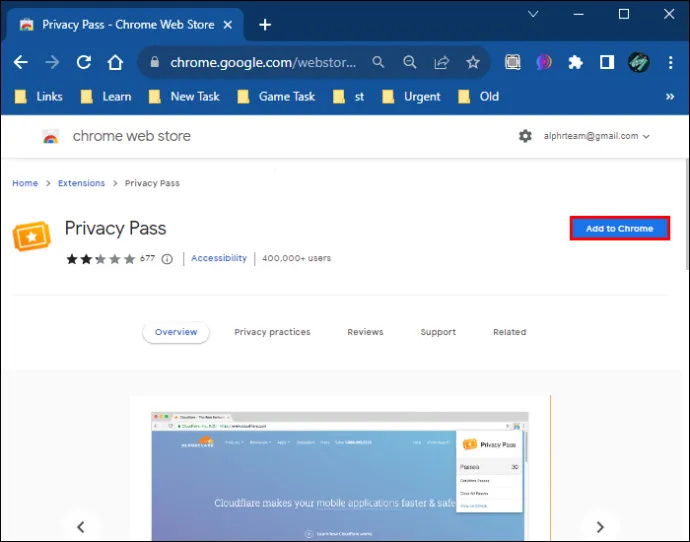
- Gå til 'Sikkerhed'.
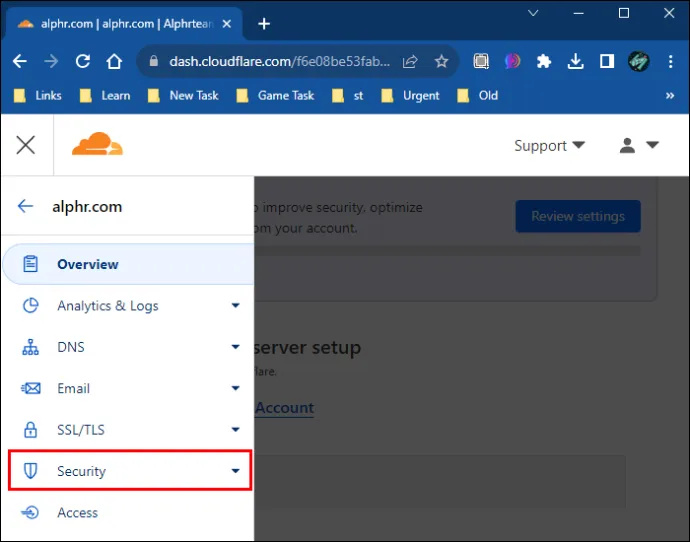
- Åbn 'Indstillinger'.
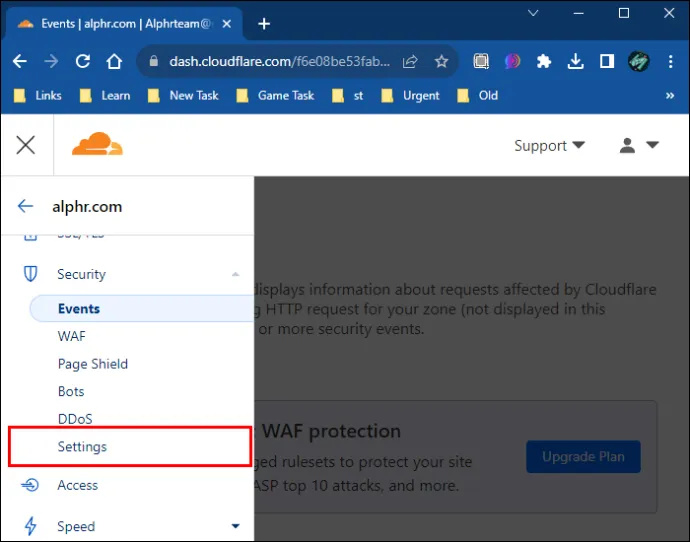
- Aktiver indstillinger for Privacy Pass.
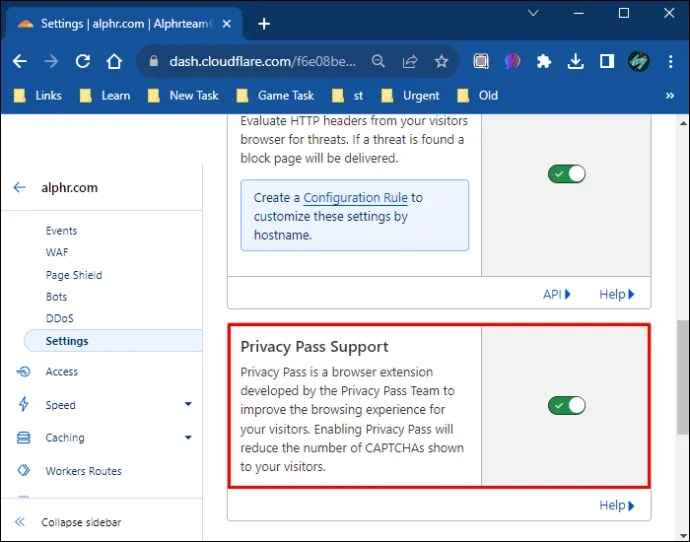
Skift din browser
Brug af en anden browser eller forsøg på at få adgang til webstedet i inkognitotilstand kan narre Cloudflare til at tro, at du er en anden bruger. Dette kan hjælpe dig med nemt at få adgang til hjemmesiden.
Deaktiver VPN eller proxy
Brug af VPN og proxyer kan unødigt få Cloudflare til at identificere dig som en trussel. Du kan prøve at deaktivere dem og få adgang til tjenesten direkte fra internettet for at se, om du vil være i stand til at omgå den menneskelige captcha-løkke. Du kan slå din VPN eller proxy fra ved at:
hvordan man laver fb-post delbar
- Åbning af VPN eller proxy på din enhed.
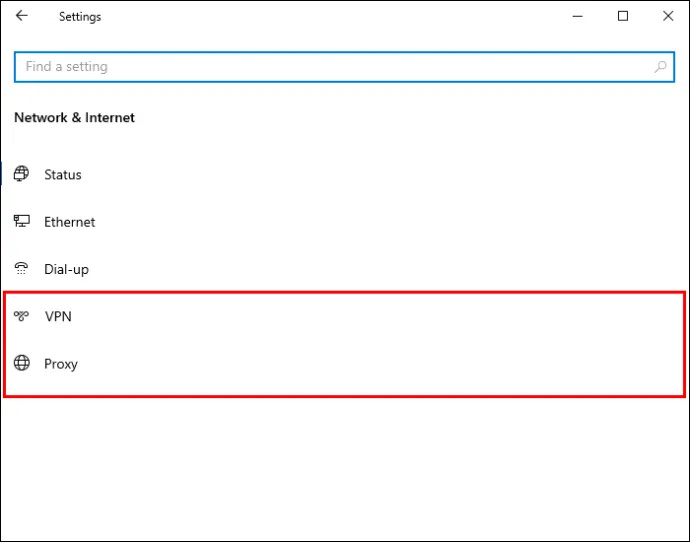
- Deaktiver 'Registrer indstillinger automatisk.'
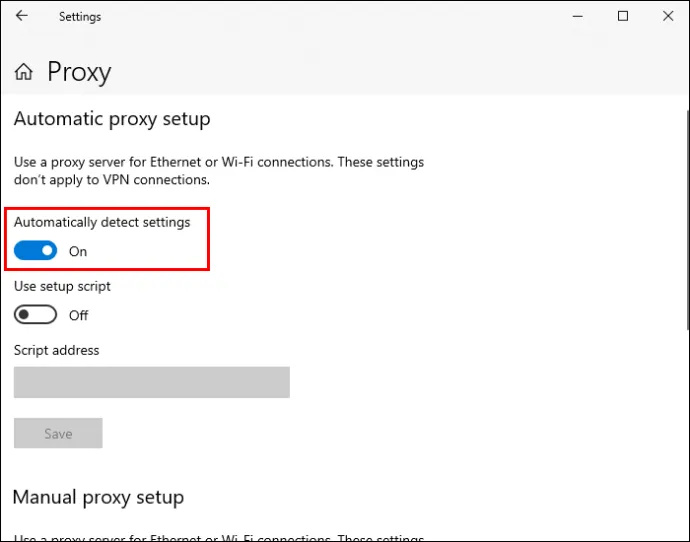
- Prøv igen at få adgang til webstedet.
Dobbelttjek din browsers DNS-indstillinger
Hvis dine DNS-indstillinger ikke er korrekt konfigureret, kan det blokere din browser fra at få adgang til webstedet. Kontroller, at alt er konfigureret korrekt, før du prøver sikkerhedsudfordringen igen. Du kan også prøve at justere nogle af indstillingerne for at se, om der sker en ændring. Følg disse trin for at udføre denne opgave:
- Tryk på Windows + R-tasterne for at få adgang til dialogboksen Kør.
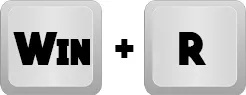
- Skriv 'cmd' og tryk på 'Enter' for at åbne kommandoprompten.
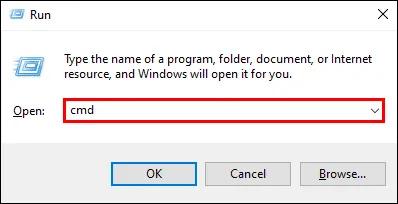
- Skriv 'ipconfig/flushdns' og tryk på 'Enter'.
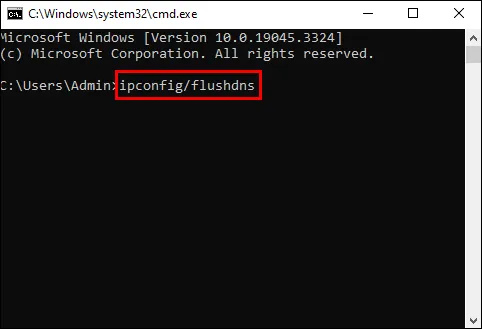
- Luk kommandoprompten, og prøv at få adgang til webstedet igen.
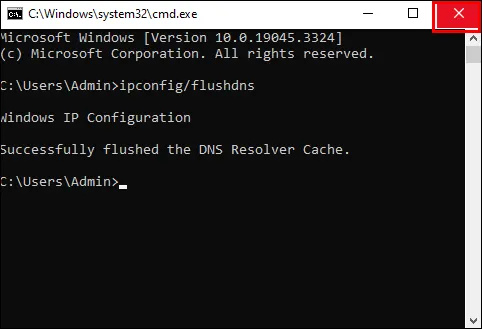
Alternativt kan du bruge denne metode til at ændre din DNS:
- Åbn din browser og klik på de tre prikker til højre for din URL-linje.

- Klik på indstillingen 'Indstillinger' under denne menu.
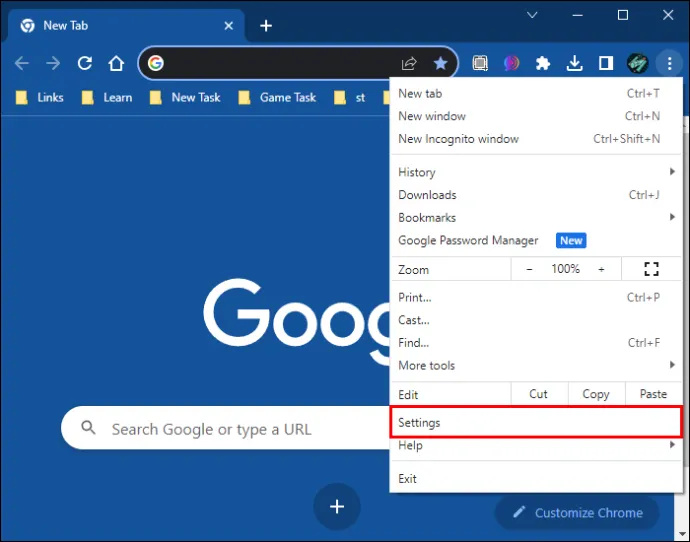
- Vælg 'Privat og sikkerhed.'
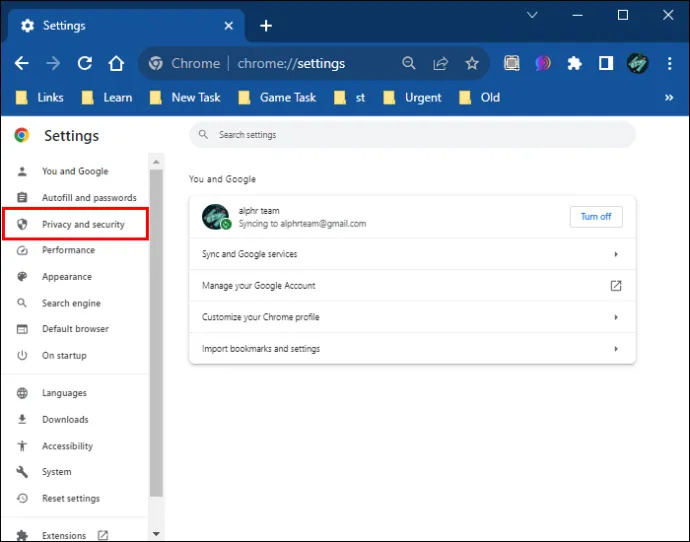
- Vælg 'Sikkerhed' i det åbne vindue til højre på skærmen.
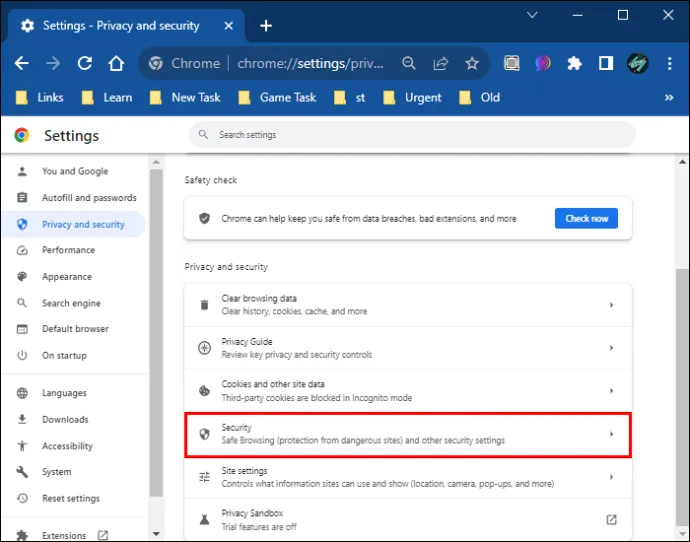
- Find afsnittet 'Brug sikker DNS' under fanen 'Avanceret'.
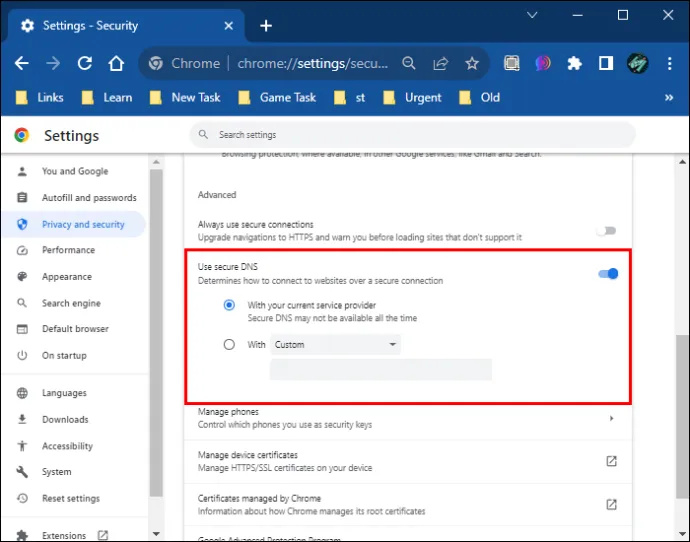
- Klik på rullemenuen 'Med' for at kontrollere de tilgængelige muligheder.
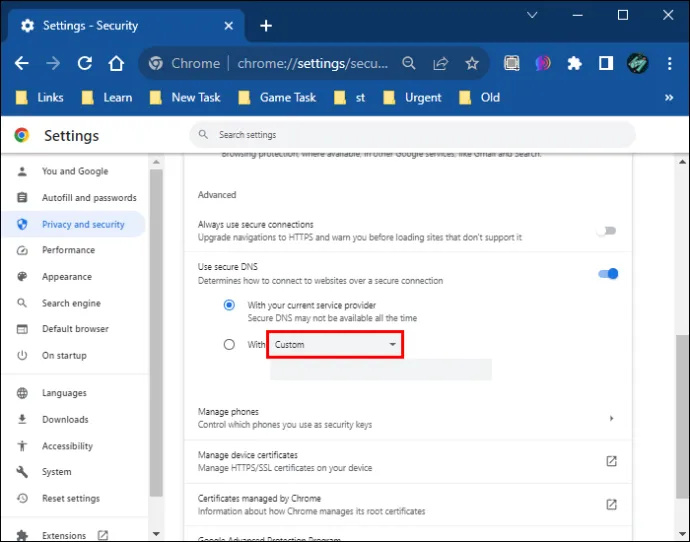
- Vælg 'Google (Offentlig DNS).'
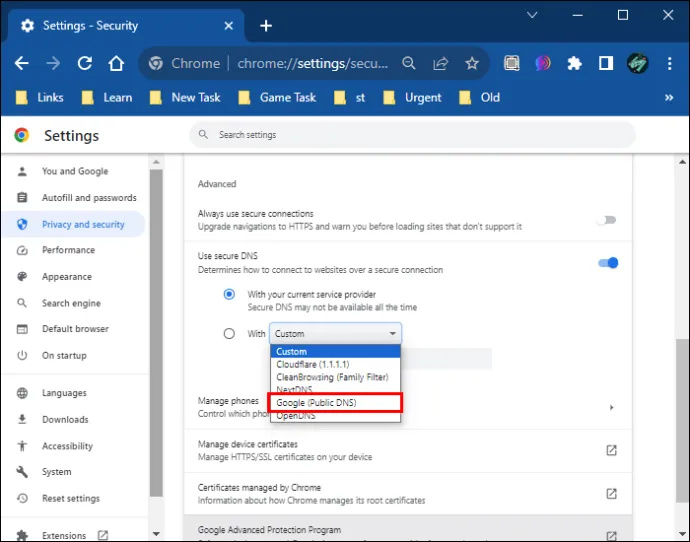
- Genstart din browser for at kontrollere, om problemet er løst.
Google Public DNS er det bedste valg af DNS at bruge på grund af dets omdømme. Vælg altid DNS'er, der har et godt ry. Det er ikke nemt for Cloudflare at markere dem.
Deaktiver Firewall
Hvis du ofte bruger den hjemmeside, du nu har problemer med, er det tilrådeligt, at du undtager den fra sikkerhedsscanninger. Dette kan gøres via din browser eller ved at deaktivere din firewall og antivirus. Dette vil hjælpe med at informere Cloudflare om, at du er en betroet besøgende og hjælpe dig med at undgå denne menneskelige loop-udfordring. Sådan kan du udføre denne opgave:
- Klik på knappen Start.
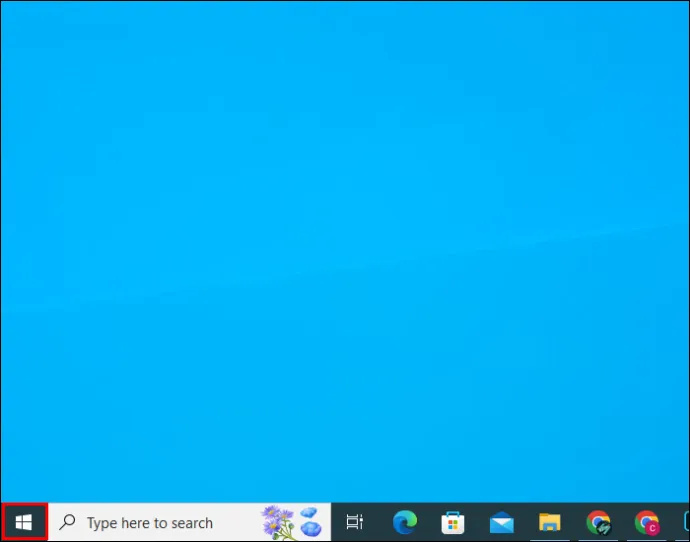
- Vælg 'Indstillinger'.
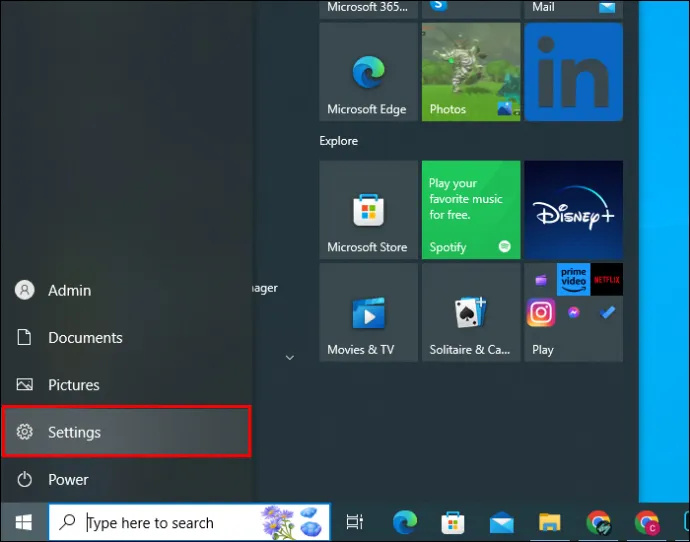
- Dobbeltklik på 'Opdatering og sikkerhed'.
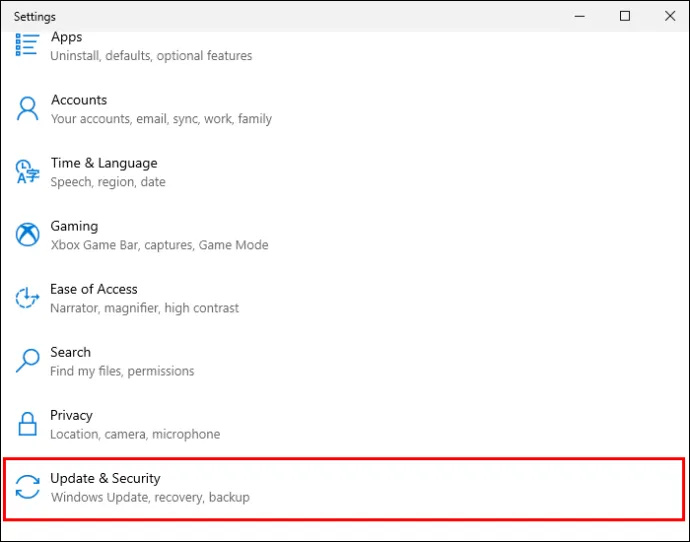
- Klik på 'Windows Security'.
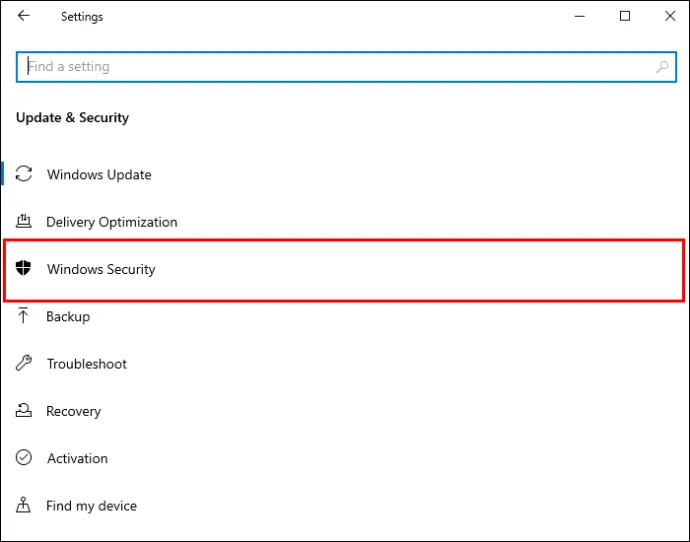
- Klik på 'Firewall & netværksbeskyttelse'.
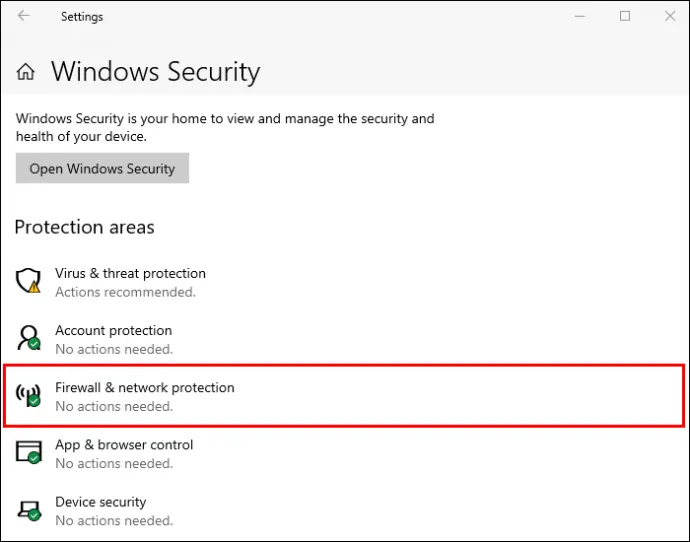
- Sluk firewallen.
Kontakt hjemmesidens administrator
Hvis du konstant skal bekræfte 'Verify you are a human'-løkken på en bestemt hjemmeside, vil det være en god idé at kontakte administratoren. De kan foretage ændringer på deres Cloudflare-konto, hvilket vil hjælpe med at lette frekvensen af verifikationsløkken, der vises.
Prøv at bruge et andet netværk
Nogle gange kan problemet komme fra dit netværk. Ændring af det kan hjælpe dig med at løse problemet eller bekræfte, hvor problemet ligger.
Deaktiver browserudvidelser
Nogle udvidelser, som du tilføjer til din browser, kan udløse en sikkerhedsadvarsel på Cloudflare. Deaktivering af dem kan hjælpe med at løse sikkerhedsudfordringen. Sådan kan du gøre dette:
- Åbn din browser, og klik på menuen med tre prikker i slutningen af din URL-linje.

- Vælg 'Flere værktøjer'.

- Klik på 'Udvidelser'.

- Deaktiver enhver udvidelse, som du har mistanke om, kan forårsage problemet.
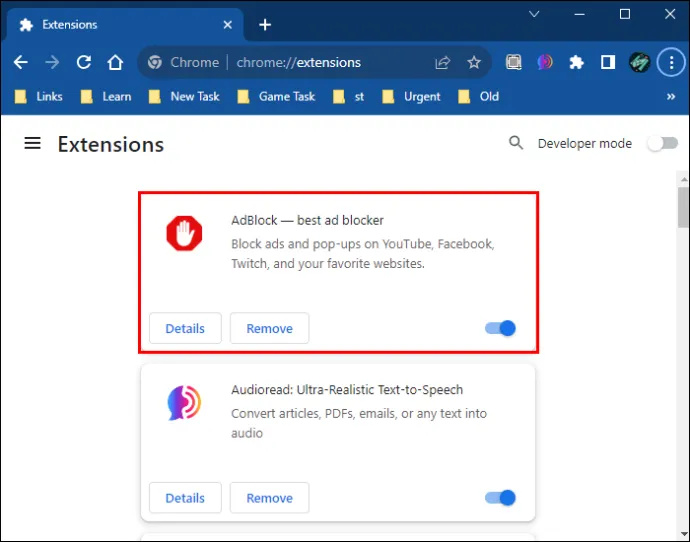
- Prøv at få adgang til webstedet igen.
Ryd din browsercache
Cachelagrede data på din enhed kan få dig til at sidde fast i den menneskelige verifikationsløkke. Du kan rydde den ved at følge nedenstående trin:
- Start din browser og klik på de tre prikker i øverste højre hjørne af din browser for at åbne menuen.

- Vælg 'Flere værktøjer'.

- Klik på 'Ryd browserdata.'

- Marker afkrydsningsfelterne ud for 'Cookies og andre webstedsdata' og 'Cachelagrede billeder og filer'.
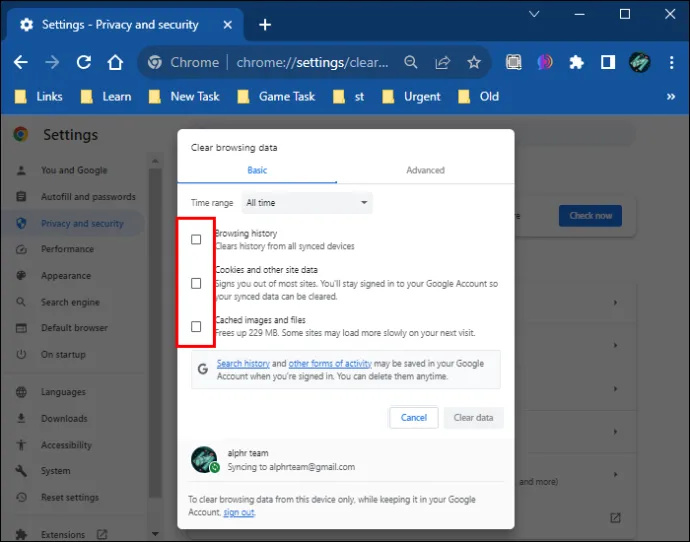
- Klik på knappen 'Ryd data'.

Hvis det ikke virker at rydde browserens cache, er den næstbedste mulighed, du har, at rydde webstedets data fra din browser. Sådan kan du gøre dette:
- Start den browser, du bruger til at få adgang til webstedet, og åbn det.
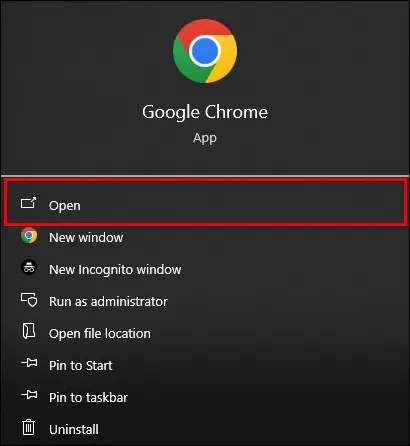
- Klik på låseikonet på webstedets URL-linje.
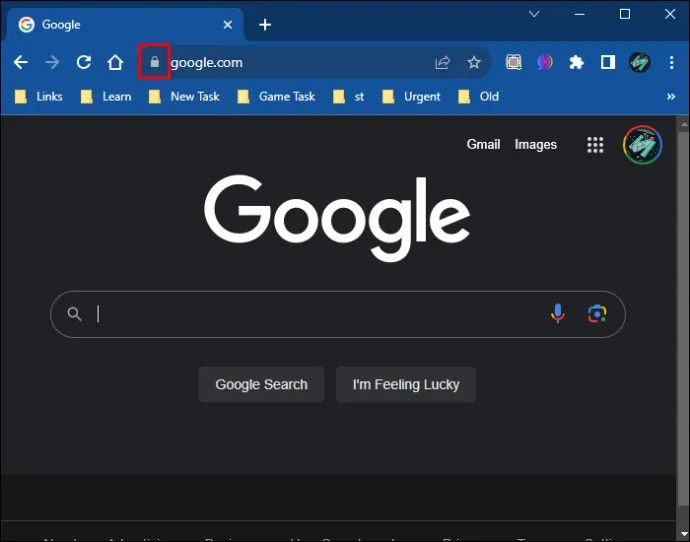
- Vælg 'Siteindstillinger' fra rullemenuen.
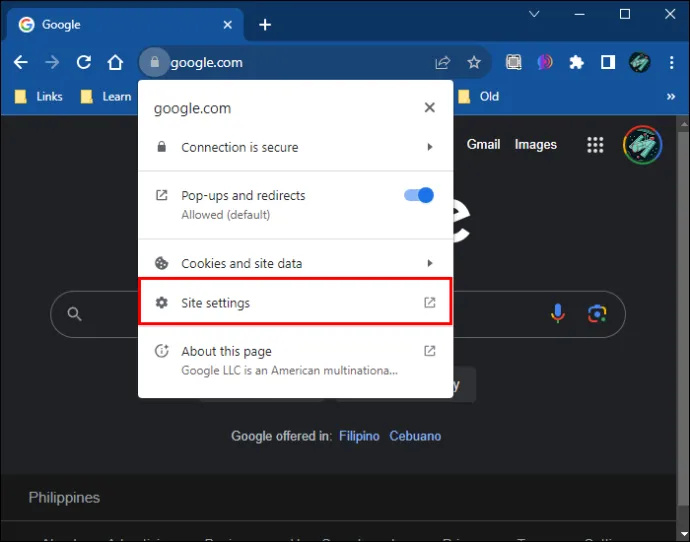
- Klik på knappen 'Ryd data' under menuen med webstedsindstillinger.
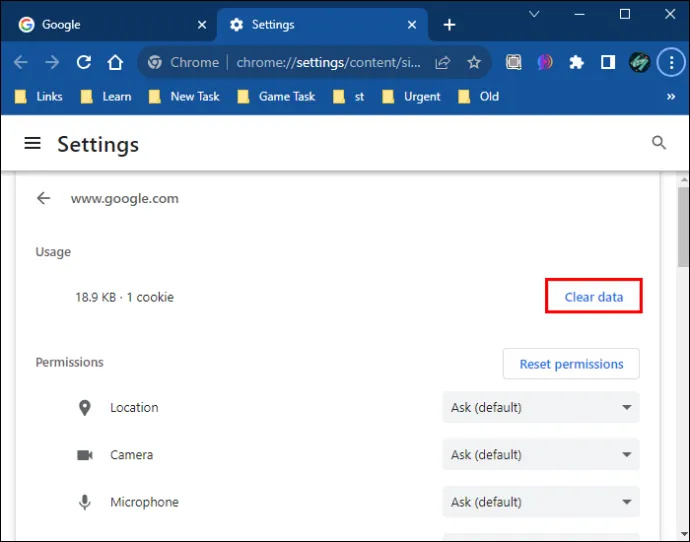
Husk altid, at Cloudflare er fikseret på at forbedre cybersikkerheden for alle websteder, der bruger det. Så selvom du muligvis kan undgå sikkerhedsudfordringen ved at bruge disse foranstaltninger, er det vigtigt altid at overholde hjemmesidens regler. Dette vil sikre, at du har en høj og sikker browsingoplevelse.
hvor lang tid kan instagram-videoer være
Navigerer i Cloudflare Human Captcha Loop
Det kan være irriterende at sidde fast på Cloudflare-bekræftelsesløkken. Men det sker i sidste ende, mens du forsøger at beskytte din internetsikkerhed. Heldigvis kan dette problem løses. Løsning af problemet er en sikker måde at forbedre dit websteds ydeevne på, fordi det hjælper dig med at oprette forbindelse til serveren uden afbrydelser. Dette garanterer en problemfri og sikker brugeroplevelse. De trin, der er illustreret i denne vejledning, kan hjælpe dig med at løse problemet og få dig til det ønskede websted igen.
Så hvad er dine tanker om Cloudflares 'Verify you are human' loop? Hvilken af metoderne, der er anført i denne artikel, har du brugt til at prøve at løse problemet, da du gik i stå? Fortæl os det i kommentarfeltet nedenfor.









